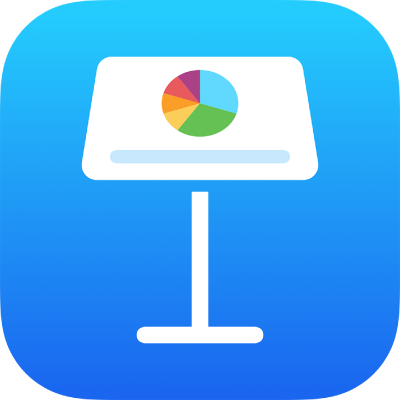
Utiliser le texte bidirectionnel dans Keynote sur iPhone
Keynote prend en charge le texte bidirectionnel. Ainsi, vous pouvez saisir et modifier du texte écrit de gauche à droite (par exemple, l’anglais ou le chinois) et de droite à gauche (par exemple, l’arabe ou l’hébreu) dans la même présentation. Pour utiliser le texte bidirectionnel, vous devez posséder au moins une langue s’écrivant de droite à gauche dans la liste des langues préférées de votre ordinateur. Pour en savoir plus, consultez la rubrique Configurer un clavier ou une autre méthode de saisie pour une autre langue.
Remarque : vous pouvez utiliser n’importe quel thème Keynote pour créer une présentation bidirectionnelle. En revanche, pour afficher des thèmes conçus spécifiquement pour une autre langue, vous devez d’abord définir cette langue comme la langue principale de votre appareil (accédez à Réglages ![]() > Général > Langue et région, puis définissez la langue). Lorsque vous créez une présentation, les thèmes conçus pour cette langue s’affichent.
> Général > Langue et région, puis définissez la langue). Lorsque vous créez une présentation, les thèmes conçus pour cette langue s’affichent.
Changer la direction d’un paragraphe
Accédez à l’app Keynote
 sur votre iPhone.
sur votre iPhone.Ouvrez une présentation, puis sélectionnez le texte.
Touchez
 , puis touchez Texte (ou Cellule si le texte se trouve dans un tableau).
, puis touchez Texte (ou Cellule si le texte se trouve dans un tableau).Touchez
 à droite des boutons d’alignement.
à droite des boutons d’alignement.Le point d’insertion se déplace vers l’autre côté de l’objet et la direction du texte change.
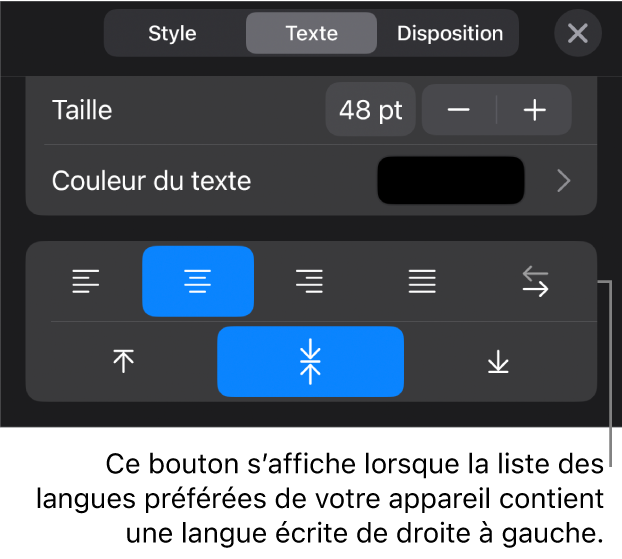
Saisissez du texte, puis touchez Retour à la fin du paragraphe.
Le prochain paragraphe continue dans la même direction. Pour modifier sa direction, touchez
 .
.
Si vous sélectionnez plusieurs paragraphes avec des directions de texte différentes, puis touchez ![]() , les paragraphes sont formatés de manière à correspondre au premier paragraphe de la sélection.
, les paragraphes sont formatés de manière à correspondre au premier paragraphe de la sélection.
Si vous ne voyez pas ![]() , il se peut que vous ne possédiez pas de langue s’écrivant de droite à gauche dans la liste des langues préférées de votre appareil. Pour ajouter une langue dans la liste de vos langues préférées, accédez à Réglages
, il se peut que vous ne possédiez pas de langue s’écrivant de droite à gauche dans la liste des langues préférées de votre appareil. Pour ajouter une langue dans la liste de vos langues préférées, accédez à Réglages ![]() > Général > Langue et région, Ajouter une langue, puis sélectionnez une langue. Vous devrez peut-être quitter et rouvrir Keynote pour voir l’option permettant de changer la direction du paragraphe.
> Général > Langue et région, Ajouter une langue, puis sélectionnez une langue. Vous devrez peut-être quitter et rouvrir Keynote pour voir l’option permettant de changer la direction du paragraphe.